Quando si aumentano le dimensioni di una immagine, si ottiene un inevitabile effetto sgranatura. Se si raddoppiano le dimensioni di larghezza e altezza, un pixel prenderà lo spazio di 4 pixel mentre, se si triplicano le dimensioni, lo stesso pixel sostituirà ben 9 pixel, i quali diventeranno 16 se le dimensioni si quadruplicano e così via.
Attraverso degli algoritmi di interpolazione che sfruttano anche l'intelligenza artificiale, si possono ottenere dei risultati eccellenti con le immagini allargate che così perdono solo in minima parte qualità rispetto all'originale.
Abbiamo già visto come procedere con i video editor per antonomasia Photoshop e GIMP. Tali programmi per l'editing grafico riescono a evitare la pixellatura della foto rispettivamente con l'opzione Mantieni Dettagli (Photoshop) e Interpolazione -> NoAura (Gimp) con l'ausilio del Filtro Miglioramento -> Nitidezza.
In questo articolo vedremo come utilizzare dei tool online per allargare le foto, preservandole dall'effetto pixellatura. Alcune di queste applicazioni per il browser funzionano piuttosto bene mentre altre di meno. Sono quasi tutte gratuite e senza bisogno di registrazione. Le migliori sono però quelle che richiedono il login e mettono un limite al numero di allargamenti delle foto da effettuare senza richiedere dei pagamenti da parte dell'utente.
Ho pubblicato sul mio Canale Youtube un tutorial su come usare alcuni di questi tool online per ingrandire le foto.
Iniziamo dallo strumento che secondo i miei test è risultato essere il migliore per l'allargamento delle foto.
1) LET'S ENHANCE
Let's Enhance è un tool online che ha bisogno del login per essere utilizzato. Si può andare su Create an account oppure accedere direttamente con le credenziali di Facebook o di Google. Andando su Pricing Plans si possono visualizzare i limiti del piano gratuito con solo 5 immagini da allargare per volta, con un salvataggio limitato a sei mesi fino a un massimo di 256 megapixel. Gli piani a pagamento prevedono un esborso mensile da 9$ a 34$.
Si trascina l'immagine nella apposita area, oppure la si seleziona in Esplora File, o ancora la si carica da Google Drive, o incollandone l'indirizzo web, se fosse già presente online. La dimensione massima della immagine da caricare è di 5MB, i formati supportati sono JPG, PNG, BMP e GIF e le dimensioni raggiungibili 4100x4100px.
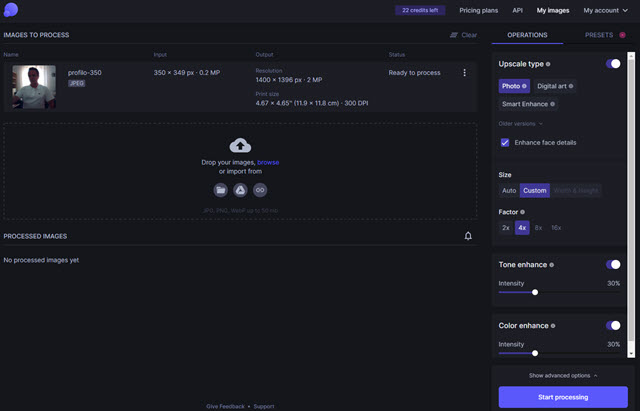
Sulla destra si possono scegliere tre tipologie di allargamento: Photo, Digital Art e Smart Enhance. Se si sceglie Photo si può mettere la spunta su Enhance face details per migliorare i dettagli del volto.
Più in basso in Size si può scegliere un allargamento automatico oppure selezionare Custom e impostare un fattore di zoom di 2x, 4x, 8x e 16x. Ancora più in basso ci sono i cursori per il miglioramento in percentuale dei Toni e dei Colori. Prima di andare su Start Processing per l'allargamento, si clicca su Show Advanced Options -> Save to Format e si seleziona il formato di output tra Auto, JPG e PNG.

Si visualizzerà l'anteprima della foto con le nuove dimensioni. Si clicca sul pulsante della freccia per il download.
2) IMAGE ENLARGER
Image Enlarger è un altro interessante tool gratuito per allargare le immagini, che supporta caricamenti di foto fino a 5MB e i formati JPG, PNG, GIF e BMP. La larghezza massima consentita è invece di 4500 pixel.
Si carica la foto andando su Upload a File -> Scegli File, si seleziona il formato di uscita tra JPG e PNG e si lasciano vuoti i due campi Target Width e Target Height, se si desidera solo impostare il fattore di Zoom.
Tale fattore può anche essere decimale, come p.e 3.2. Bisogna ricordarsi solo di usare il punto e non la virgola.

Si va su Start per iniziare il processo di allargamento della foto. Verranno mostrati più risultati.

I sei risultati visualizzati sono in funzione del tipo di algoritmo utilizzato per il ricampionamento della foto.
Si potrà scegliere tra Bicubic, Bell, Triangle, Bspline, Mitchell e Lanczos3. Per scaricare la immagine allargata, si clicca con il destro del mouse su quella prescelta per poi andare su Salva immagine con nome.
ALTRI STRUMENTI PER ALLARGARE LE IMMAGINI
Se i due tool online non soddisfano le vostre aspettative, ecco un elenco di altri strumenti simili a quelli recensiti:
-
Photo Enlarger fornisce diversi output di foto tra cui sceglierne una dopo aver scelto il fattore di Zoom;
-
Image Resizer è un altro sito per aumentare la risoluzione delle foto senza rovinarne la qualità;
-
AI Image Enlarger è uno strumento per aumentare le dimensioni delle foto tramite l'intelligenza artificiale; Ha il vantaggio di essere molto buono ma lo svantaggio di dover necessariamente creare un account;
-
Free Image Resizer è un tool semplice in cui è necessario digitare le dimensioni della foto da ottenere;
-
Image Enlarger è un tool con più servizi tra cui ingrandire fino a 20 immagini contemporaneamente;
-
BigJPG è un ottimo tool per ingrandire le foto che utilizza l'intelligenza artificiale senza registrazione;
-
Deep Image AI è uno buon strumento per allargare le immagini ma occorre il login con Google;
-
Image Upscaler è in grado di ingrandire di 4 volte in modo automatico le immagini caricate dal PC.



Nessun commento :
Posta un commento
Non inserire link cliccabili altrimenti il commento verrà eliminato. Metti la spunta a Inviami notifiche per essere avvertito via email di nuovi commenti.
Info sulla Privacy